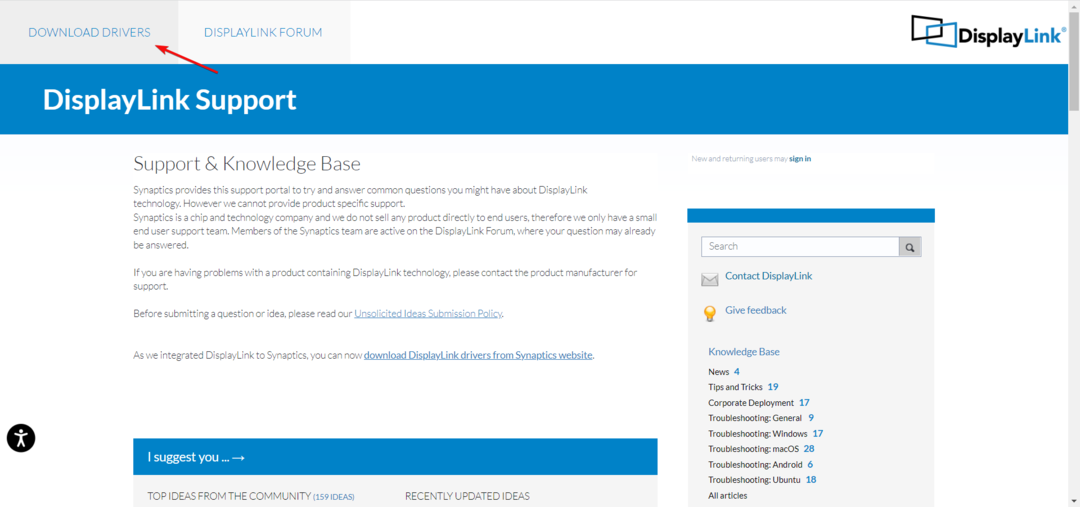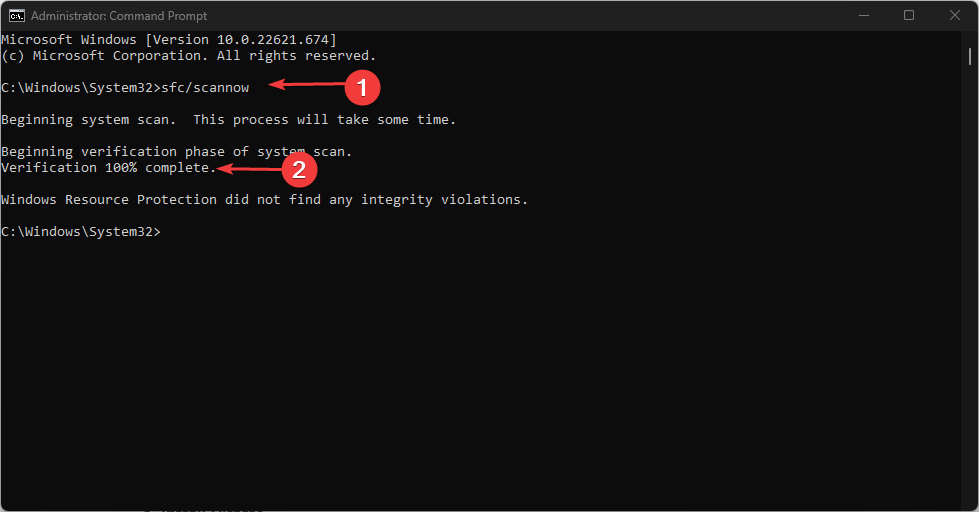Najlepšou alternatívou je stiahnutie z webovej stránky výrobcu
- Grafická karta OpenGL je grafická karta, ktorá podporuje grafické rozhranie OpenGL API.
- Niektoré z najpopulárnejších značiek zahŕňajú NVIDIA, AMD a Intel a líšia sa cenou v závislosti od výkonu a funkcií.

XNAINŠTALUJTE KLIKNUTÍM NA STIAHNUŤ SÚBOR
- Stiahnite si DriverFix (overený súbor na stiahnutie).
- Kliknite Spustite skenovanie nájsť všetky problematické ovládače.
- Kliknite Aktualizujte ovládače získať nové verzie a vyhnúť sa poruchám systému.
- DriverFix bol stiahnutý používateľom 0 čitateľov tento mesiac.
Uvedomujeme si, že je potrebné nainštalovať najnovšiu verziu OpenGL ovládače pre zaručenie optimálneho výkonu a kompatibility.
Aby ste mohli využívať všetky možnosti vášho grafického hardvéru, v tomto článku vás krok za krokom prevedieme inštaláciou a aktualizáciou ovládačov OpenGL na vašom počítači so systémom Windows.
Čo je to ovládač OpenGL?
The vykresľovanie 2D a 3D počítačovú grafiku uľahčuje široko používané multiplatformové rozhranie OpenGL (Open Graphics Library) API (Application Programming Interface). Funguje ako prepojenie medzi softvérovými programami a grafickým hardvérom počítača.
Ovládač OpenGL je softvérový komponent, ktorý vytvára komunikáciu medzi operačným systémom a vaším grafickým hardvérom. Niekedy sa označujú ako ovládače grafickej karty alebo ovládače displeja.
Títo vodiči slúžia ako sprostredkovatelia. Umožňujú teda softvéru plne využívať možnosti vašej grafickej karty, vytvárať esteticky veľkolepé obrázky a rýchlo fungovať.
Ako si stiahnem ovládač OpenGL?
1. Identifikujte svoju grafickú kartu
- Stlačte tlačidlo Windows kľúč na otvorenie Štart Ponuka.
- Typ Správca zariadení a vyberte ho z výsledkov vyhľadávania.

- V okne Správca zariadení rozbaľte Zobrazovacie adaptéry kategóriu a dvakrát kliknite na grafický ovládač.

- Tu nájdete názov vašej grafickej karty. Nakoniec si poznačte informácie o výrobcovi a modeli.

2. Stiahnutie ovládača zo stránky výrobcu
- Prejdite na webovú stránku výrobcu. V tomto prípade používame Webová stránka spoločnosti Intel; proces sa môže u iných výrobcov mierne líšiť, napríklad pri sťahovaní ovládačov NVIDIA OpenGL pre Windows 11.
- Zadajte názov grafickej karty z Krok 1 v Vyhľadávanie bar a hit Zadajte.

- Klikni na Stiahnuť ▼ vedľa vašej grafiky.

- Ak chcete spustiť inštaláciu, dvakrát kliknite na súbor ovládača. Ak sa zobrazí výzva, poskytnite požadované oprávnenia, aby ste mohli pokračovať.
- Postupujte podľa pokynov na obrazovke inštalátora ovládača. Za normálnych okolností budete musieť prijať zmluvné podmienky a rozhodnúť sa, ktoré alternatívy inštalácie použijete. Nakoniec reštartujte počítač.
- Čo je Netplwiz.exe a ako ho správne používať
- 3 spôsoby, ako obísť systémové požiadavky systému Windows 11
- Ako zakázať režim účinnosti v systéme Windows 11
- Inteligentné ovládanie aplikácií v systéme Windows 11: Ako ho zapnúť alebo vypnúť
- 0x80016CFA Chyba programu Windows Defender: Ako to opraviť
Ako aktualizujem ovládač OpenGL?
1. Stiahnite si ovládač zo stránky výrobcu
Komu aktualizovať ovládač, budete si musieť stiahnuť najnovšiu verziu ovládača a nainštalovať ju pomocou vyššie uvedeného postupu.
NVIDIA, AMD, Intel a ATI môžu používať ovládač OpenGL. Keď teda poznáte všetky informácie o svojej grafickej karte, proces by mal byť jednoduchý.
Hlavní výrobcovia grafických kariet majú tiež vyhradený softvér na aktualizáciu ovládačov, ktorý môžete bez problémov používať.
Tento proces je však manuálny a môžete radšej použiť plynulejší proces automatickej aktualizácie, o ktorom je popísané nižšie.
2. Automaticky aktualizujte ovládače systému Windows 11
Spravovanie všetkých vašich ovládačov môže byť jednoduché pomocou špeciálneho softvéru na aktualizáciu ovládačov. Zastarané ovládače môžete jednoducho vybrať jednotlivo alebo všetky naraz. Okrem toho môžete automaticky opraviť poškodené ovládače alebo rýchlo nájsť chýbajúce.
DriverFix je skvelá voľba, pretože je bezpečná a zvýši výkon vášho počítača.
⇒ Získajte DriverFix
Ak ste čítali až sem, mali by ste úspešne stiahnuť alebo aktualizovať ovládače OpenGL. Takže, to je toľko, koľko uvádzame v tomto článku.
Radi sa o vás dozvieme v sekcii komentárov nižšie. Dajte nám vedieť, či bol tento proces pre výrobcu ovládača taký jednoduchý.
Stále máte problémy? Opravte ich pomocou tohto nástroja:
SPONZOROVANÉ
Niektoré problémy súvisiace s ovládačmi je možné vyriešiť rýchlejšie pomocou špeciálneho nástroja. Ak máte stále problémy s ovládačmi, stiahnite si ich DriverFix a spustite ho niekoľkými kliknutiami. Potom ho nechajte prevziať a okamžite opravte všetky vaše chyby!